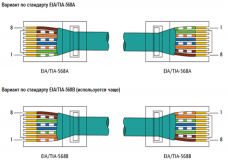- Оборудование GCOM
- Кабельная продукция
- Компоненты PON-сети TITAN
- Активное сетевое оборудование
- Маршрутизаторы
- Медиаконвертеры
- SFP модули
- Шасси
- Мультиплексоры CWDM/DWDM
- Абонентские терминалы (ONU)
- Коммутаторы
- Абонентские терминалы (GPON/ EPON ONU)
- WI-FI оборудование
- Оптические компоненты
- Разветвители
- Патчкорды
- Пигтейлы
- Каплеры
- Коннекторы
- Муфти оптичні
- Сплайс-кассеты
- Боксы оптические
- Патч-панели
- Расходные материалы для ВОК
- Оборудование для работы с оптоволокном
- Сварочные аппараты
- Скалыватели
- Инструменты для работы с оптоволокном
- Крепления для монтажа и прокладки кабеля
- Измерительное оборудование
- Шкафы, стойки, антивандальные ящики
- Разное
 Ваша заявка
Ваша заявка успешно отправлена









.png)
.jpg)
.jpg)